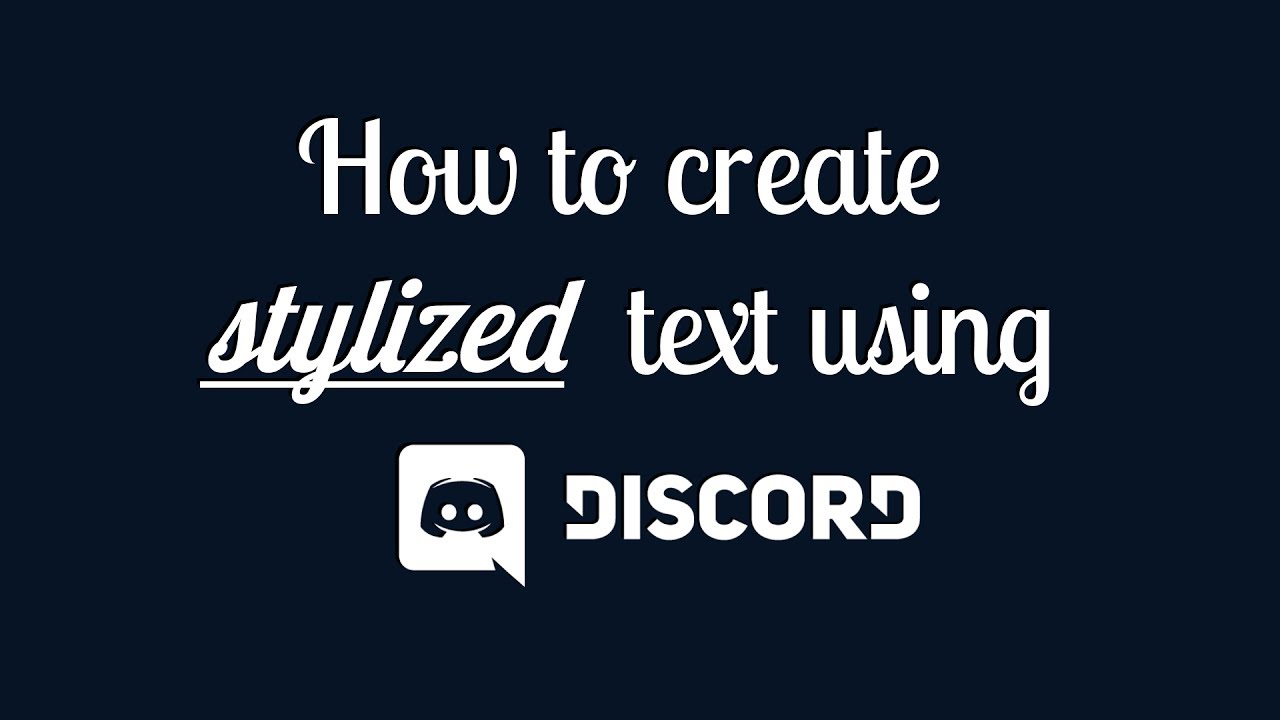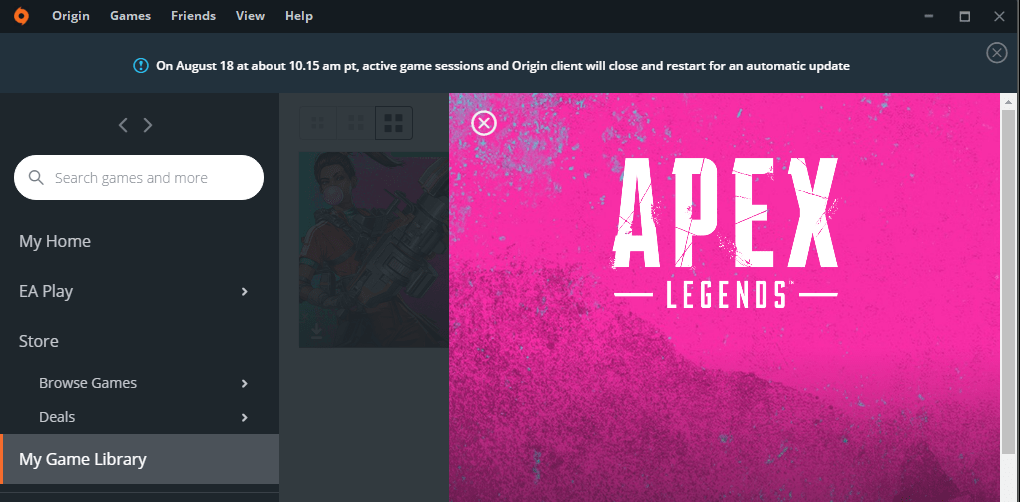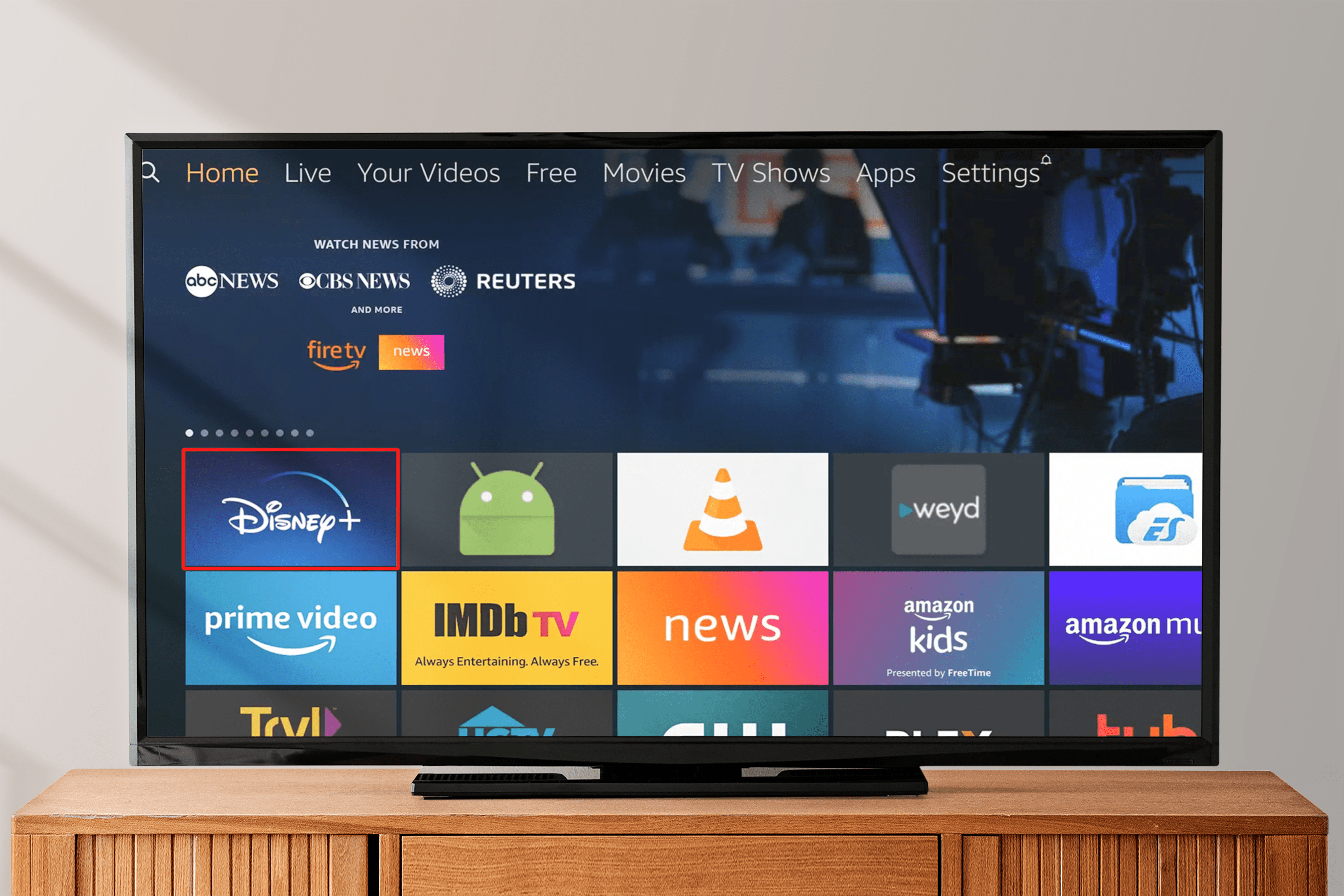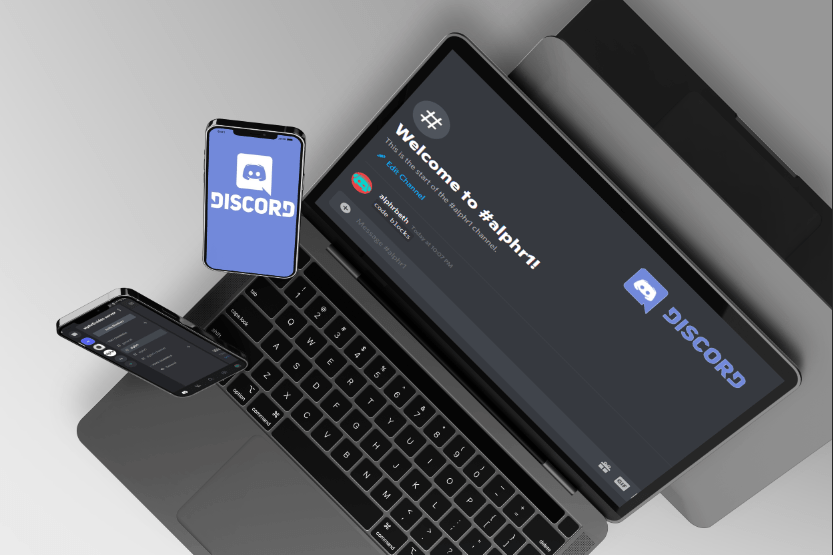Изображение 1 из 4

- Как собрать компьютер: онлайн-руководство по созданию собственного компьютера с нуля
- Как разобрать корпус ПК
- Как установить блок питания
- Как установить материнскую плату
- Как установить процессор Intel
- Как установить процессор AMD
- Как / где правильно установить кабели / провода ПК для SSD, панельных переключателей и т. Д.
- Как установить новый жесткий диск или SSD-накопитель на ПК
- Как установить и использовать SSD (твердотельный накопитель)
- Как установить оптический привод
- Как установить видеокарту
- Как установить карты расширения
- Как собрать корпус ПК
Если вы находитесь на этой странице, вы купили процессор AMD, который хотите установить. Если вы не уверены, что ваш процессор AMD, есть простой способ узнать: если нижняя часть покрыта золотыми штырями, это AMD. (Вместо этого у процессоров Intel есть плоские точки.)
1. Откройте рычаг розетки.

Процессоры AMD подходят для сокетов AM2, AM2 + или AM3. Розетки очень похожи, поэтому инструкция по установке такая же.
Чтобы установить процессор в гнездо, сначала поднимите рычаг. Эта ступенька освобождает планку с одной стороны и поднимается вертикально над доской. Эта процедура приведет к очень небольшому перемещению разъема, совместив отверстия в пластиковом разъеме с разъемами под ним. Процессор должен встать на место без усилия, отсюда и тип сокета: с нулевым усилием вставки (ZIF).
2. Установите процессор.

Процессор можно вставить в сокет только одним способом. Убедитесь, что стрелка наверху процессора совмещена со стрелкой на разъеме процессора. Осторожно вставьте процессор на место. Вы должны почувствовать, как он встал на место, когда он полностью вставлен. Если
кажется, что вам нужно приложить слишком много усилий, остановиться и проверить, правильно ли выровнен процессор.
Как только процессор будет полностью вставлен, проверьте его, чтобы убедиться, что он плотно прилегает к пластиковому разъему. Если это не так, осторожно нажмите на непромокаемые участки. Нажмите на рычаг вниз и защелкните его, чтобы зафиксировать процессор.
3. Нанесите немного термопасты.

Термопаста заполняет невидимые микротрещины на поверхности процессора и кулера, обеспечивая эффективный теплообмен между ними. Вы можете обнаружить, что ваш вентилятор предварительно покрыт термопастой, и в этом случае вы можете пропустить этот шаг.
Если нет, вам нужно будет применить свой собственный. Сделать этот шаг несложно. Сначала выдавите крошечный шарик термопасты в середину процессора. Используйте тонкий плоский край, например кредитную карту, чтобы распределить состав так, чтобы поверхность процессора была полностью покрыта. Не наносите ее на поверхность процессора и при необходимости добавьте еще термопасты.
4. Установите охладитель.

Если вы используете кулер стороннего производителя, ознакомьтесь с инструкциями по его установке. Если вы используете кулер AMD, который идет в комплекте с вашим процессором, установить его очень просто. Вокруг процессорного сокета - пластиковое крепление кулера с двумя выступающими выступами. Они предназначены для удерживания зажимов радиатора.
Возьмите радиатор и откройте его ручку. Установите металлический зажим (без ручки) на один узел и плотно прижмите его к креплению процессора. Поместите радиатор поверх процессора. Наденьте оставшийся металлический зажим на второй узелок, а затем закройте ручку. Эта процедура потребует небольшого усилия, чтобы опустить ручку.
Купите процессоры AMD на Amazon прямо сейчас .